
こんにちは、SNSが無い時代がどんなだったか思い出すのも困難な昭和男キビタンです。
Facebookにたまに入ってくる過去投稿への怪しげな「いいね!」やコメント、そのたびに投稿のプライバシー設定を変えるのが面倒臭いなーと思っていたところ、便利そうな機能を見つけたのでシェアさせてください。
「設定」から進んでいき、「過去の投稿を制限」で一括して制限をかけることができました。
プライバシー設定一括制限のやり方

スマホ、パソコン、それぞれのやり方を図示しますね
スマホでのやり方
1.右上のプロフィール画像をタップして「メニュー」画面を出し、「設定アイコン」をタップ。
2.「設定とプライバシー」画面で、「プライバシー設定の確認」をタップ。
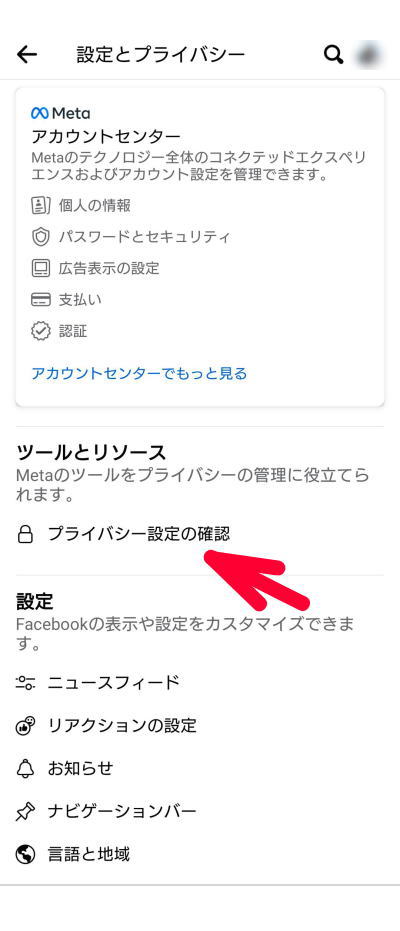
3.「プライバシー設定の確認」画面で、「コンテンツのプライバシー設定」をタップ。

4.「コンテンツのプライバシー設定」画面で「次へ」をタップ。
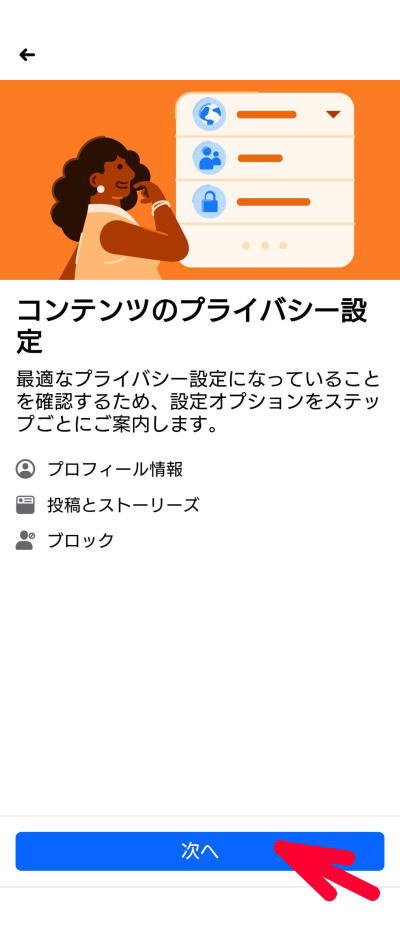
5.「プロフィール情報」画面で「次へ」をタップ。
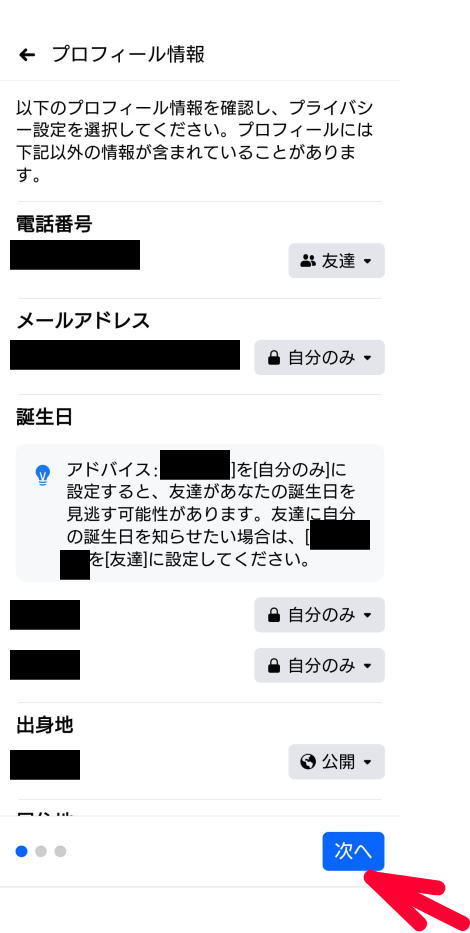
6.「投稿とストーリーズ」画面で「過去の投稿を制限」の「制限する」をタップ。
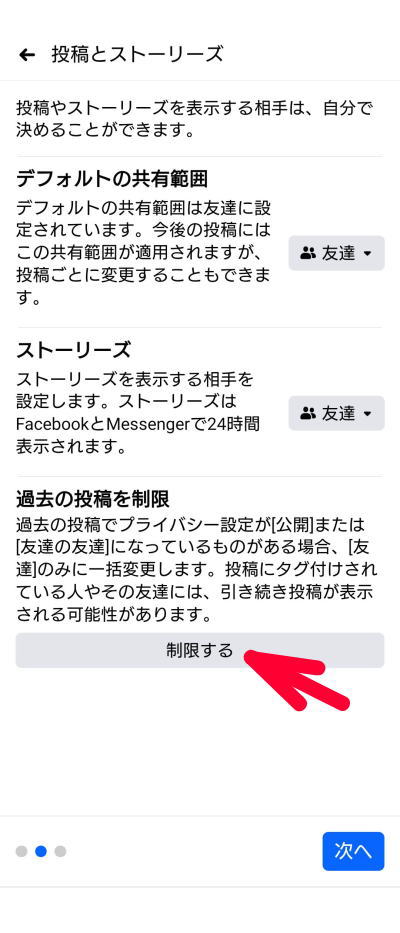
ここには、こう書いてあります。
7.「次へ」をもう二回タップすると完了画面。
「次へ」をタップすると「ブロック」の確認画面となり、さらに「次へ」をタップして完了。
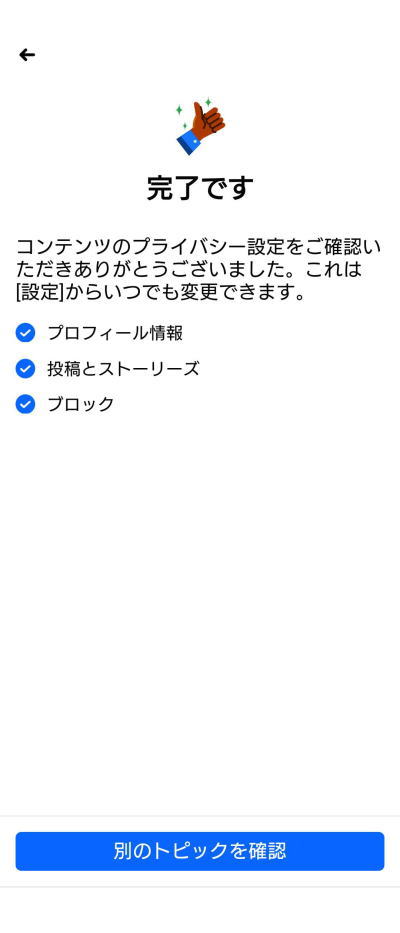
パソコンでのやり方
1.画面右上のプロフィール画像をクリックし、「設定とプライバシー」をクリック。
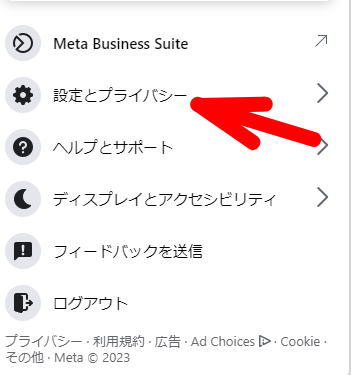
2.「設定とプライバシー」から「プライバシー設定の確認」をクリック。
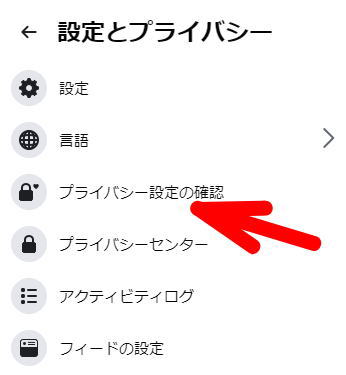
3.「コンテンツのプライバシー設定」をクリック。
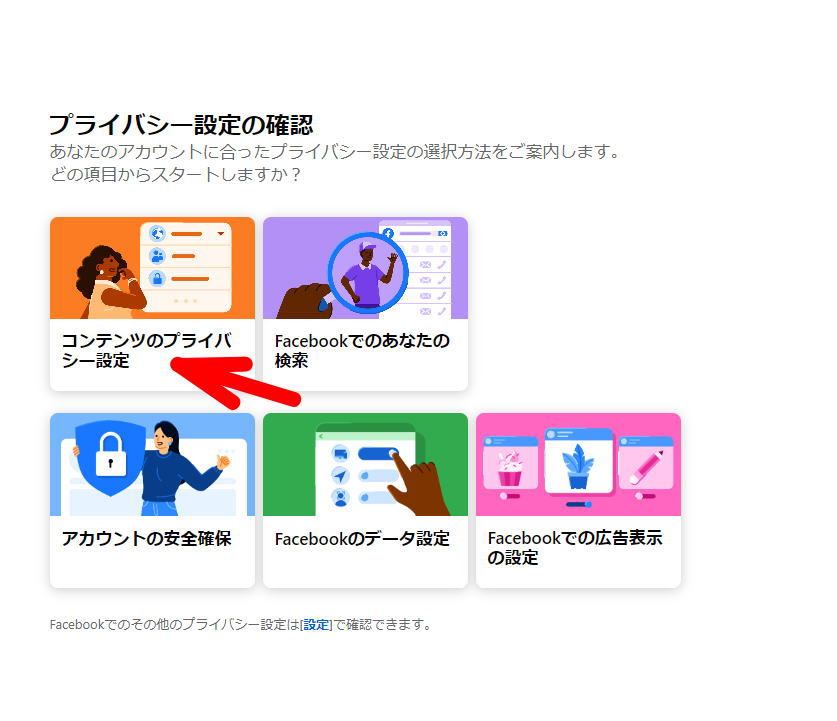
4.「次へ」をクリック。
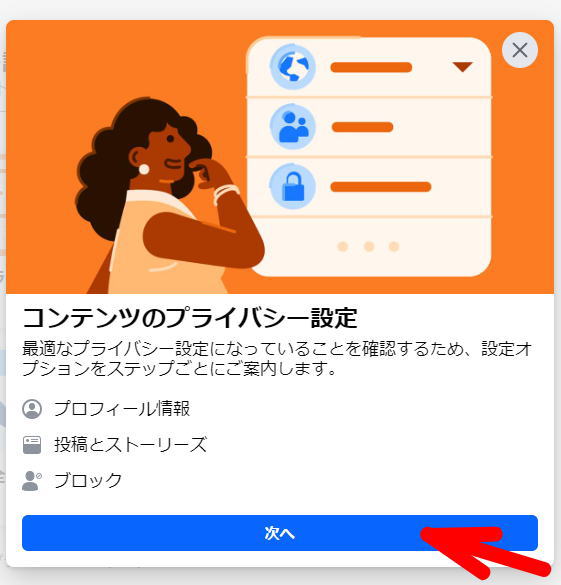
5.「プロフィール情報」画面の「次へ」をクリック。
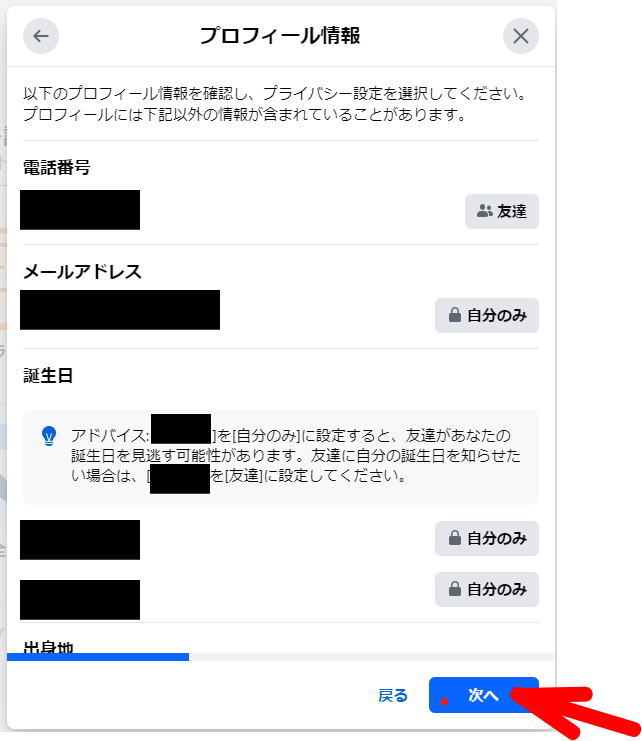
6.「投稿とストーリーズ」画面の「過去の投稿を制限」の「制限する」をクリック。
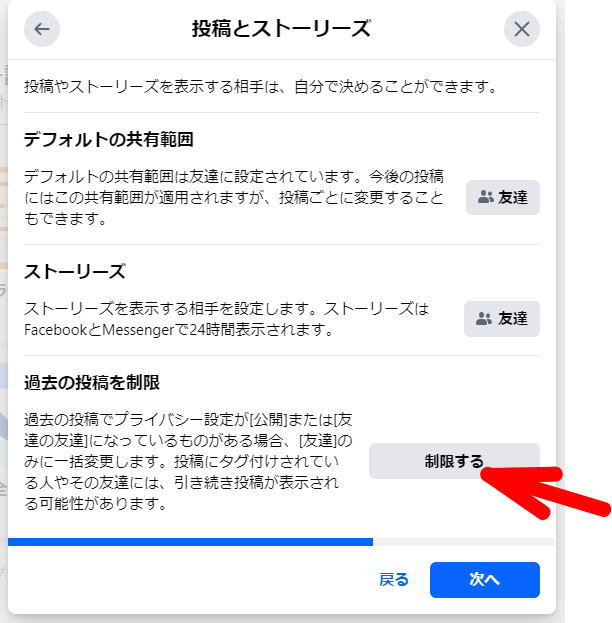
7.「すべて制限しますか?」画面の「制限する」をクリック。
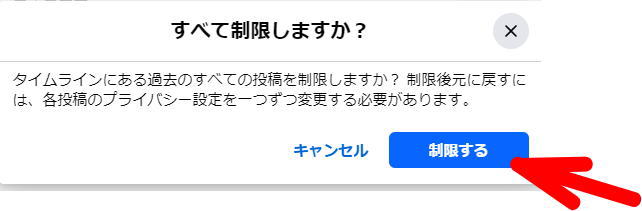
8.「投稿とストーリーズ」画面に戻るので、「次へ」をクリック。
「制限する」がグレーの文字に変わっています。
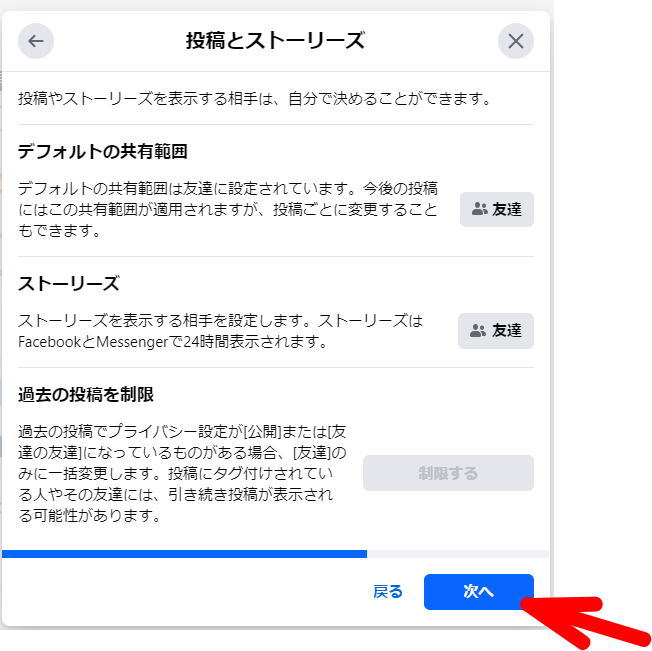
9.「ブロック」画面の「次へ」をクリック。
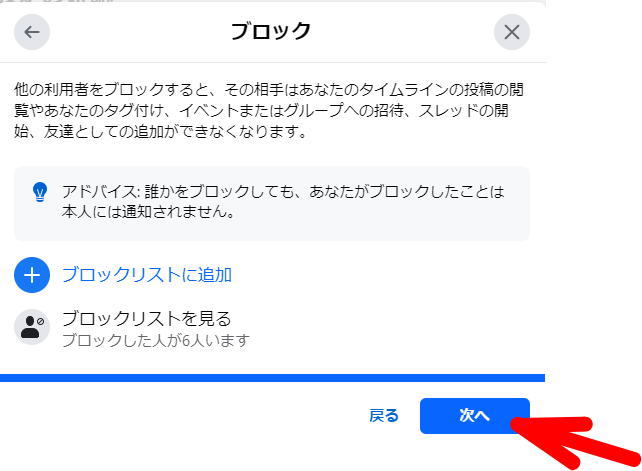
10.「完了」画面で終了。
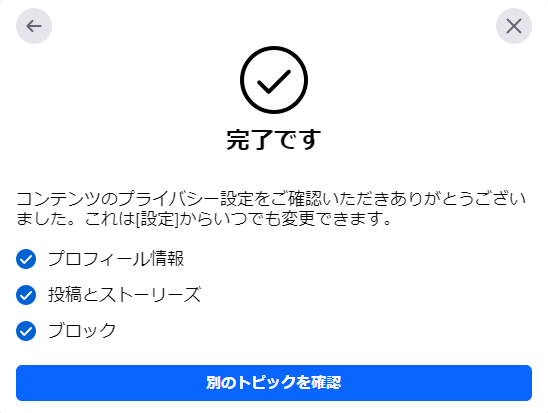
まとめ
これで過去の投稿に関するプライバシー設定を、すべて「友達」のみに変更できました。
とりあえず、詐欺コメントのようなものは入れなくなったので安心です。
まとめ
- Facebook過去投稿分のプライバシー設定は一度に変更可能
- プロフィール画像から設定に入り順次行う

SNSは楽しいし、ためになる半面、危険も潜んでいますから、上手に利用していきたいですね





